Auto CAD 2010几何约束显示、隐藏与删除
来源:网络收集 点击: 时间:2024-02-21【导读】:
在CAD2010以及后面的各版本中,都有很强大的约束功能,来帮助画图者快速绘制和修改图形, 无需提前算好尺寸再下命令。但约束太多的时候,显示出来很占资源,也影响看图,隐藏了又可能会想修改某些约束,那怎么显示、隐藏、删除几何约束呢?工具/原料moreCAD方法/步骤1/4分步阅读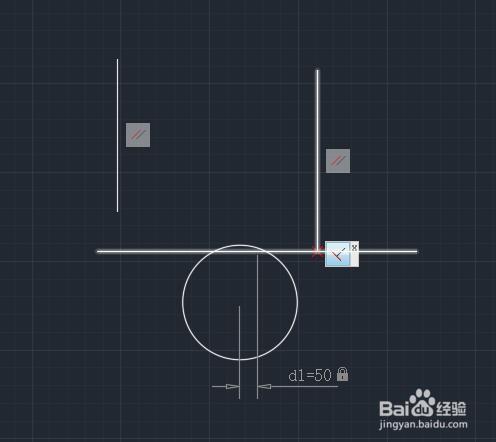
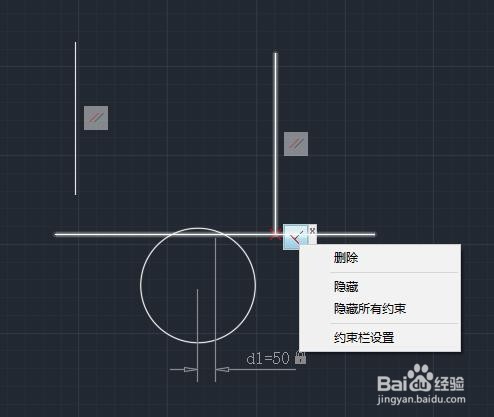
 2/4
2/4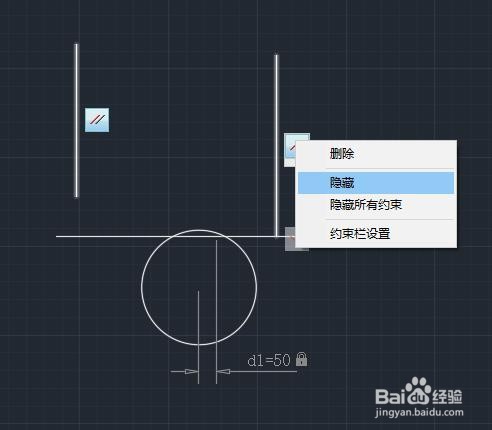 3/4
3/4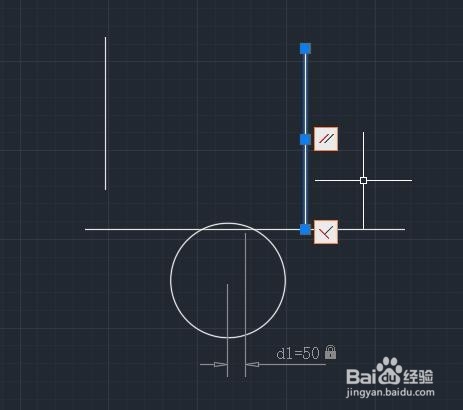
 4/4
4/4
 注意事项
注意事项
如果图中的约束是显示出来的,想要隐藏全部约束,只需要在某一个约束上点击右键-“隐藏所有约束”即可。可以看此脂到所有几何约束都消失了。
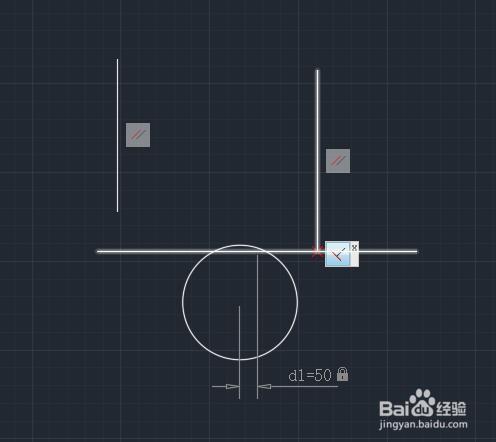
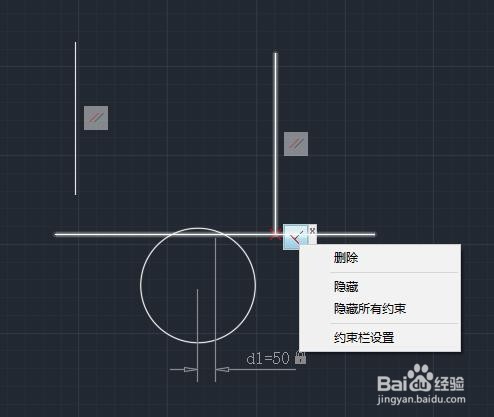
 2/4
2/4如果只是想隐藏某一两个约束,则如同上面的操作,只是最后不是点击“隐藏所有约束”,而是点击“隐藏”即可。
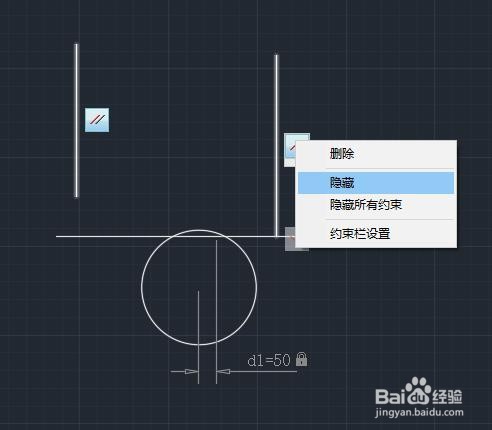 3/4
3/4如果是想删除某个约束,只需要选中想要显示的约束所影响的对象,这时和这个对象相关的所有几何约束都会暂时显示出来(即使你设置了隐藏所有约束),在暂时显示出来的约束里找到你要删除的那个,在上面右键-“删除”即可。
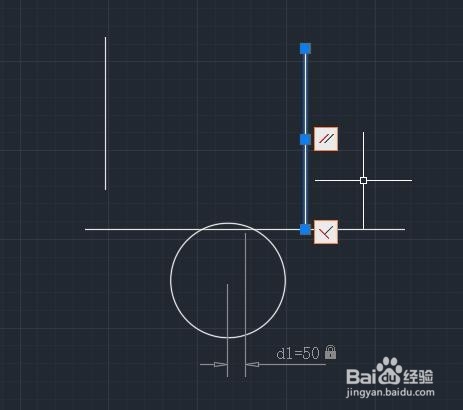
 4/4
4/4菌岔如果想要删除一个对象相关的所有约束,则是先在“参数”菜单中点击“删除约束”,然后去点击或框选目的帮国低对象,选好后按回车即可删除一个对象相关的所有约束。

 注意事项
注意事项删除几何约束的时候要注意哪些是关键约束,删除了之后可能某些参数再改动的时候,图形会发生意外的变化
版权声明:
1、本文系转载,版权归原作者所有,旨在传递信息,不代表看本站的观点和立场。
2、本站仅提供信息发布平台,不承担相关法律责任。
3、若侵犯您的版权或隐私,请联系本站管理员删除。
4、文章链接:http://www.1haoku.cn/art_92440.html
 订阅
订阅